win7优化配置方法
- 分类:Win7 教程 回答于: 2023年01月24日 13:50:10
在实用功能上其实也是独领风骚,越来越多的小伙伴选择Win7系统,使用一段时间之后电脑系统运行速度上会变慢,所以在使用过程中我们要比较注重优化win7系统,那么win7优化配置怎么操作呢?下面,小编就把,win7优化配置方法步骤分享给大家。
工具/原料:
系统版本:windows7系统
品牌型号:联想thinkpad e490
方法/步骤:
方法一:进入优化视频显示关闭所有不必要的动画
1、点击打开控制面板,接着找到轻松访问下的“优化视频显示”。
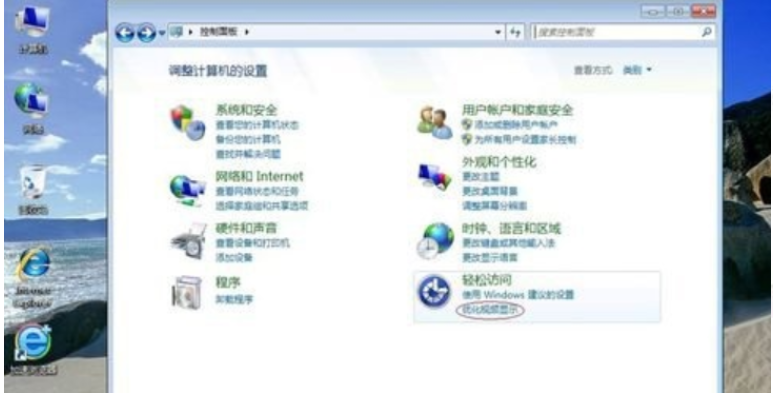
2、在界面上方我们勾选图示位置即可。
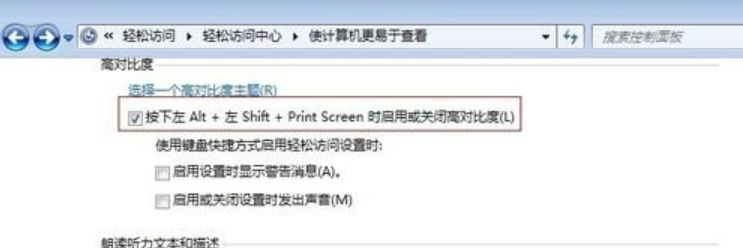
3、最后我们勾选下方的“关闭所有不必要的动画即可完成win7优化的操作。

方法二:进入计算机高级系统设置选择最佳性能
1、首先我们需要找到计算机,鼠标右键点击打开“属性”。
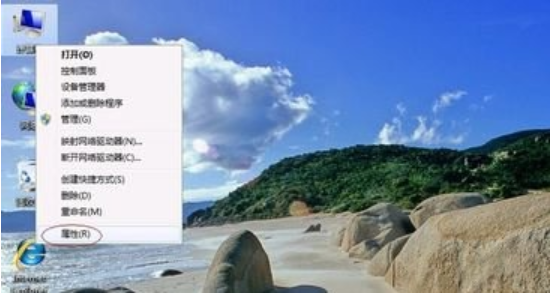
2、鼠标点击进入“高级系统设置”,选择性能设置。
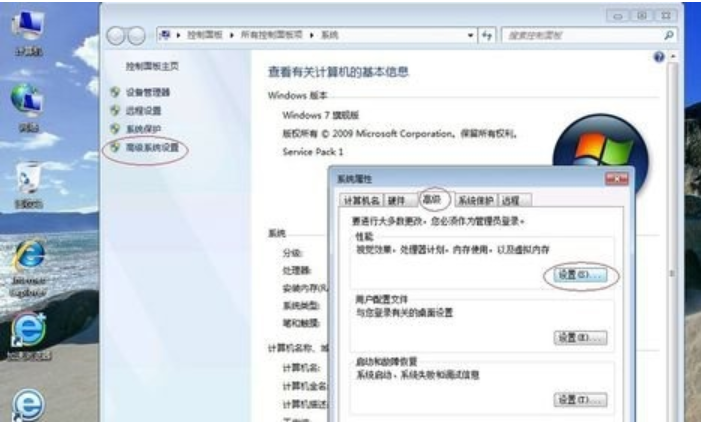
3、在此处我们即可自定义视觉效果以及选择最佳性能等等。

总结:
方法一:进入优化视频显示关闭所有不必要的动画
1、打开控制面板,打开“优化视频显示”;
2、勾选“关闭所有不必要的动画即可。
方法二:进入计算机高级系统设置选择最佳性能
1、鼠标右键计算机选择属性;
2、点击高级系统设置,选择最佳性能。
 有用
26
有用
26


 小白系统
小白系统


 1000
1000 1000
1000 1000
1000 1000
1000 1000
1000 1000
1000 1000
1000 1000
1000 1000
1000 1000
1000猜您喜欢
- 电脑进不了系统怎么解决?五种有效方法..2024/11/02
- 电脑系统怎么重装win7系统的详细步骤..2021/05/19
- Win7旗舰版升级Win10:畅享全新操作体验..2023/12/31
- win7 企业版 激活系统图文教程..2017/06/30
- 电脑黑屏怎么重装系统win72022/12/07
- 新款戴尔win10改win7系统教程..2021/03/25
相关推荐
- 电脑一键重装系统win72022/10/07
- U盘重装系统Win7,轻松解决电脑问题..2023/11/08
- win7怎么隐藏个别图标2020/08/18
- 桌面快捷方式打不开,小编教你桌面快捷..2018/07/27
- 电脑上怎么安装win7系统2023/11/13
- 最新电脑win7系统下载与安装方法..2021/05/21














 关注微信公众号
关注微信公众号



